販売時に「値引」ボタンを使用し、割引理由をドロップダウンから選択し記録しておくと、
従業員が価格調整している履歴を追跡できます。「レポート」→「割引」で履歴のレポートを確認出来ます。
注意: デフォルトでは「割引理由」が必須となっていますが、
従業員が割引を適用する理由を気にしない場合は、
オプション > 販売と返品 > 割引 > 理由 > 割引理由を必須にする オプション のチェックを外すことができます。
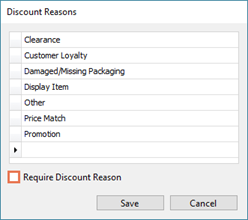
割引理由の追加と削除編集は、アクセス権限(割引理由の追加/削除)のあるユーザーが編集可能です。
デスクトップ初期画面から、[オプション]タイルをクリックし、[販売と返品]を選択します。
もしデスクトップにオプションの表示が無い場合は、初期画面の最上段左から4番目、
「ツール」→「オプション」を選択すると同様の画面が開きます。
オプションのポップアップが開きます。
右下の[割引]セクションで、[理由]ボタンをクリックします。
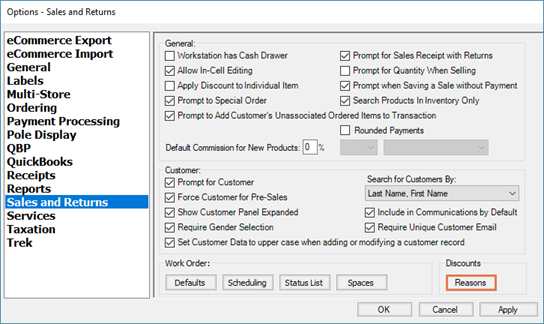
いくつかの一般的なデフォルトの理由を設定していますが、追加と削除、編集が可能です。
- 新しい理由を追加するには、リストの最後にある空のセルをクリックして、入力をします。
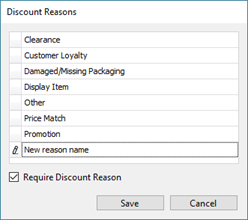
- リストの特定の位置に追加するには、新しい理由を挿入したい列の上で右クリックして、[行の挿入]を選択。
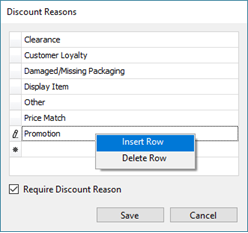
-
削除:理由を右クリックして[行の削除]を選択します。
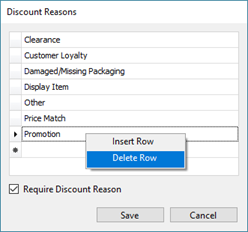
-
編集:理由の名前を変更するには、理由をダブルクリックし、必要に応じてテキストを編集します
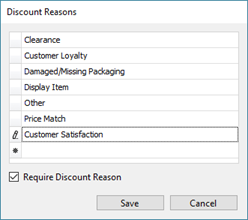
変更が完了したら、[保存する]ボタンをクリックしてから、「オプション_販売の返品」画面の右下、
左端の[OK]ボタンをクリックし終了します。